- Om Cyberghost inte fungerar riskerar din integritet och säkerhet online.
- Uppdatering av dina nätverksdrivrutiner kommer snabbt att fixa CyberGhost ansluter inte problemet.
- Du kan också byta till en annan DNS om din Cyberghost öppnar inte.
- Andra användbara saker du kan göra är att installera om appen och kontrollera dina nätverksinställningar.

CyberGhost är en populär VPN-klient, men vissa användare rapporterade att CyberGhost inte arbetar på sin dator.
Detta kan vara ett problem och lämna din integritet online oskyddad från tredje part och din ISP. Det finns dock ett sätt att hantera detta problem.
Använder en VPN är viktigt, och talar om VPN: er rapporterade många användare att CyberGhost inte arbetar på sin dator. När det gäller VPN-problem är här vanliga CyberGhost-problem som användare stött på:
- CyberGhost ansluter inte Windows 10, öppnar, startar - Det här är några vanliga problem som kan uppstå med CyberGhost. Om du stöter på det här problemet, se till att ditt antivirusprogram eller brandvägg inte blockerar CyberGhost.
- CyberGhost 6 har slutat fungera - Det här problemet kan uppstå om din installation är skadad. För att åtgärda problemet, installera om CyberGhost och kontrollera om det hjälper.
- Det är för närvarande inte möjligt att ansluta till CyberGhost VPN-nätverket - Om du inte kan ansluta till VPN-nätverket är det möjligt att din brandvägg orsakar problemet. För att åtgärda det, se till att de nödvändiga portarna är öppna.
- CyberGhost-tjänsten kan inte nås Windows 7 - Det här problemet kan visas i alla versioner av Windows, och om du stöter på det, var noga med att prova några av våra lösningar.
De 5 bästa VPN: erna vi rekommenderar
 |
59% rabatt tillgängligt för tvåårsplaner |  Kontrollera erbjudandet! Kontrollera erbjudandet! |
 |
79% rabatt + 2 gratis månader |
 Kontrollera erbjudandet! Kontrollera erbjudandet! |
 |
85% rabatt! Endast 1,99 $ per månad i 15 månaders plan |
 Kontrollera erbjudandet! Kontrollera erbjudandet! |
 |
83% rabatt (2,21 $ / månad) + 3 månader gratis |
 Kontrollera erbjudandet! Kontrollera erbjudandet! |
 |
76% (2.83$) på 2 års plan |
 Kontrollera erbjudandet! Kontrollera erbjudandet! |
Hur fixar jag att Cyberghost inte fungerar?
- Uppdatera dina nätverksdrivrutiner
- Byt till Googles DNS
- Använd kommandotolkent
- Installera om Cyberghost
- Se till att din nätverksanslutning fungerarg
- Kontrollera systemtiden
- Kontrollera din antivirus
- Se till att de nödvändiga portarna är öppna
- Installera de senaste uppdateringarna
- Kör CyberGhost som administratör eller i kompatibilitet
1. Uppdatera din nätverksdrivrutin
Det har aldrig varit enklare att uppdatera din nätverksdrivrutin. Allt du behöver göra är att ladda ner en kapabel tredjepartsapp som automatiskt uppdaterar dina drivrutiner.
Du behöver inte längre söka efter de senaste versionerna manuellt. Programmet genomsöker automatiskt datorns drivrutiner och uppdaterar dem åt dig. Dagarna med att installera fel drivrutinsversioner är borta.
 Några av de vanligaste Windows-felen och -felen är ett resultat av gamla eller inkompatibla drivrutiner. Bristen på ett uppdaterad system kan leda till fördröjning, systemfel eller till och med BSoDs.För att undvika dessa typer av problem kan du använda ett automatiskt verktyg som hittar, laddar ner och installerar rätt drivrutinsversion på din Windows-dator med bara ett par klick, och vi rekommenderar starkt DriverFix.Följ dessa enkla steg för att säkert uppdatera dina drivrutiner:
Några av de vanligaste Windows-felen och -felen är ett resultat av gamla eller inkompatibla drivrutiner. Bristen på ett uppdaterad system kan leda till fördröjning, systemfel eller till och med BSoDs.För att undvika dessa typer av problem kan du använda ett automatiskt verktyg som hittar, laddar ner och installerar rätt drivrutinsversion på din Windows-dator med bara ett par klick, och vi rekommenderar starkt DriverFix.Följ dessa enkla steg för att säkert uppdatera dina drivrutiner:
- Ladda ner och installera DriverFix.
- Starta appen.
- Vänta tills programvaran upptäcker alla felaktiga drivrutiner.
- Nu kommer du att få en lista med alla drivrutiner som har problem och du behöver bara välja de du vill fixa.
- Vänta tills DriverFix laddar ner och installerar de senaste drivrutinerna.
- Omstart din dator för att ändringarna ska träda i kraft.

DriverFix
Håll din Windows säker från alla typer av fel som orsakas av skadade drivrutiner, genom att installera och använda DriverFix idag!
Besök webbplats
Ansvarsfriskrivning: detta program måste uppgraderas från den fria versionen för att kunna utföra vissa specifika åtgärder.
2. Byt till Googles DNS
- Klicka på nätverksikonen på din Aktivitetsfält och välj ditt nätverk från menyn.
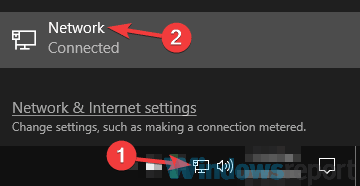
- I den högra rutan klickar du på Ändra adapteralternativ.

- Du bör nu se listan över tillgängliga nätverksanslutningar.
- Högerklicka på din nätverksanslutning och välj Egenskaper från menyn.
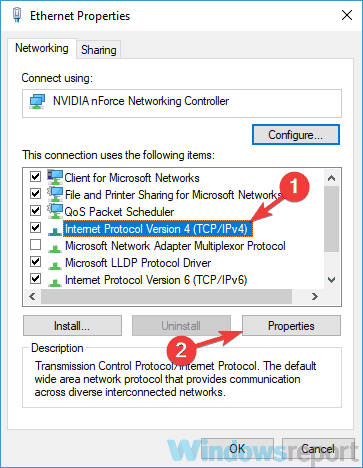
- Markera Internetprotokoll version 4 (TCP / IPv4) i listan och klicka på Egenskaper knapp.

- Ett nytt fönster visas. Välj Använd följande DNS-serveradresser alternativ. Gå nu in 8.8.8.8 som den Föredraget och 8.8.4.4 som den Alternativ DNS-server. Klicka slutligen på OK knappen för att spara ändringar.

Att använda en VPN är viktigt om du vill skydda din integritet online, men vissa användare rapporterade att de fick Cyberghost kunde inte ladda ner nödvändiga filer fel på sina datorer.
Det här kan vara ett problem, men du kanske kan lösa problemet helt enkelt genom att byta till Googles DNS.
När du har gjort det byter du till Googles DNS och problemet ska lösas. Många användare rapporterade att den här metoden fungerade för dem, så prova gärna.
3. Använd kommandotolken
- Tryck Windows-nyckel + X.
- Välj nu Kommandotolken (Administration) eller PowerShell (Admin) från menyn.
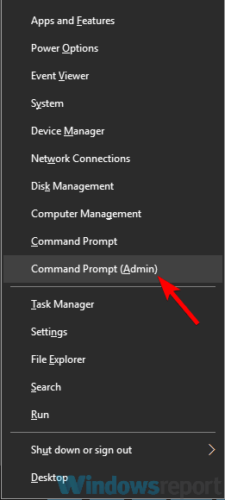
- I Kommandotolken, skriv följande kommandon:
ipconfig / releaseipconfig / förnyanetsh winsock resetnetsh int ip resetipconfig / flushdnsipconfig registerdnsnetsh int tcp set heuristics inaktiveratnetsh int tcp set global autotuninglevel = inaktiveradnetsh int tcp set global rss = aktiveratnetsh int tcp visa global
Enligt användare fungerar CyberGhost ibland inte på grund av problem med din nätverksanslutning. Detta är ett relativt vanligt problem, och för att åtgärda det måste du köra flera kommandon i kommandotolken.
Efter att ha kört dessa kommandon, kontrollera om problemet med CyberGhost fortfarande finns kvar.
4. Installera om CyberGhost

Om CyberGhost inte fungerar kan problemet vara själva installationen. Ibland kan installationen skadas och för att lösa problemet måste du installera om CyberGhost.
Detta är ganska enkelt att göra, men det bästa sättet att göra det är att använda avinstallationsprogramvara.
Om du inte vet är avinstallationsprogrammet ett speciellt program som tar bort alla filer och registerposter relaterade till det valda programmet.
Som ett resultat tar du bort alla potentiella kvarvarande filer och förhindrar att de orsakar problem i framtiden. Om du letar efter bra avinstallationsprogramvara föreslår vi att du provar avinstallationsprogrammet för appen som visas nedan.
Avinstallationsprogrammet tar också bort alla kvarvarande filer och utför en djup avinstallation. När du har tagit bort CyberGhost med avinstallationsprogramvara, ladda ner och installera den senaste versionen och kontrollera om den har lösts.
⇒ Skaffa IObit Uninstaller
5. Se till att din nätverksanslutning fungerar

Om CyberGhost VPN inte fungerar på din dator är problemet kanske relaterat till din nätverksanslutning. För att lösa problemet, se till att kontrollera om andra applikationer, till exempel din webbläsare, fungerar som de ska.
Om nätverksanslutningen fungerar är detta inte startpunkten för problemet, och du bör gå vidare till nästa lösning nedan.
6. Kontrollera systemtiden
- Högerklicka på klockikonen längst ned till höger.
- Välja Justera datum / tid från menyn.

- Ett nytt fönster ska nu visas. Lokalisera Ställ in tid automatiskt och stäng av den.
- Efter några ögonblick aktiverar du den här funktionen igen.
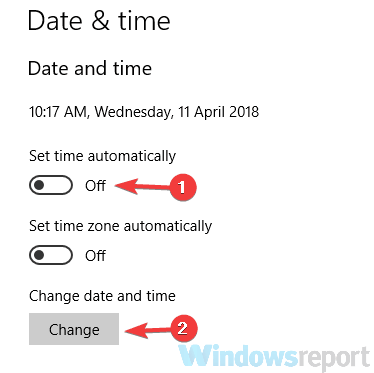
Ibland kan systemtiden orsaka problem med Cyberghost, särskilt om klockan inte är korrekt. Kontrollera din klocka för att åtgärda problemet.
Efter att ha gjort det bör datum och tid justeras automatiskt. Om du vill ändra datum och tid manuellt, klicka på knappen Ändra och justera den.
När ditt datum och tid är korrekt, kontrollera om problemet kvarstår.
7. Kontrollera ditt antivirusprogram

Enligt användare kan ibland ditt antivirus orsaka detta problem. Om CyberGhost inte fungerar på din dator kan du försöka lägga till CyberGhost i listan över undantag i ditt antivirusprogram.
Om det inte hjälper kan du försöka inaktivera vissa funktioner eller inaktivera ditt antivirusprogram helt och hållet. I värsta fall kan du behöva avinstallera ditt antivirusprogram.
Flera användare rapporterade problem med Malwarebytes och CyberGhost, så om du använder Malwarebytes, se till att avinstallera det och kontrollera om det löser problemet.
Tänk på att andra antivirusverktyg kan orsaka detta problem, så du kan behöva ta bort dem också.
Om problemet är att ta bort ditt antivirusprogram, föreslår vi att du byter till en annan antiviruslösning.
Bitdefender erbjuder utmärkt skydd, och det kommer inte att störa ditt system på något sätt, så om du letar efter ett pålitligt antivirusprogram, var noga med att prova Bitdefender.
⇒ Skaffa Bitdefender
8. Se till att de nödvändiga portarna är öppna

För att kunna använda CyberGhost på din dator måste du se till att vissa portar är öppna. För att göra detta, se till att kontrollera dina brandväggsinställningar och aktivera följande portar:
- 443
- 8078
- 8080
- 9081
- 9082
Notera: Förutom brandväggen på din dator, kanske du bör kontrollera din routers konfigurationssida och se till att de ovan nämnda inläggen också är öppna där.
9. Installera de senaste uppdateringarna
- Öppna Inställningar app.
- Du kan göra det snabbt genom att använda Windows Key + I genväg.
- När appen Inställningar öppnas navigerar du till Uppdatering och säkerhet sektion.
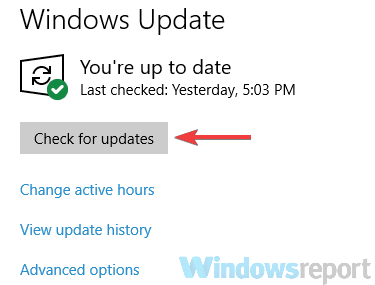
- Klicka nu Sök efter uppdateringar i den högra rutan.
Om du fortsätter att ha problem med CyberGhost, kanske problemet orsakas av systemfel. Problem i ditt operativsystem kan uppstå och störa olika applikationer.
Du bör dock kunna fixa de flesta av dessa systemfel helt enkelt genom att uppdatera ditt system. Windows 10 installerar redan de saknade uppdateringarna automatiskt, men du kan alltid söka efter uppdateringar manuellt.
Om det finns några uppdateringar hämtas de automatiskt och installeras så snart du startar om din dator. När de senaste uppdateringarna har installerats, kontrollera om problemet kvarstår.
10. Kör CyberGhost som administratör eller i kompatibilitetsläge

- Högerklicka på CyberGhost genväg.
- Välj från snabbmenyn Kör som administratör.
Om CyberGhost inte fungerar på din dator kan problemet vara bristen på administrativa behörigheter. För att åtgärda problemet föreslår användare att du kör CyberGhost som administratör.
Om detta fungerar bör CyberGhost nu starta utan problem. Tänk på att du måste upprepa detta steg varje gång du vill starta CyberGhost.
Du kan dock automatisera denna process och ställa in CyberGhost så att den alltid börjar med administrativa behörigheter.
För att göra det, följ dessa steg:
- Högerklicka på genvägen CyberGhost och välj Egenskaper från menyn.
- Navigera till Kompatibilitet fliken och kontrollera Kör programmet som administratör alternativ.
- Klicka nu Tillämpa och OK för att spara ändringar.
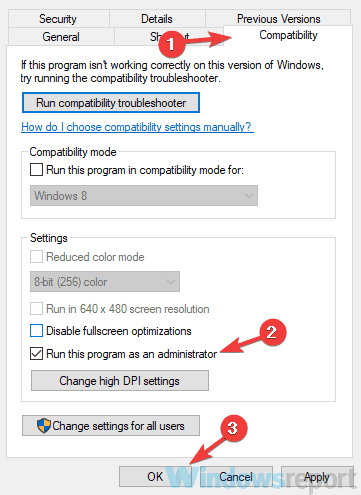
Efter att ha gjort det startar den här genvägen alltid CyberGhost med administrativa behörigheter, så du behöver inte göra det manuellt.
Om administrativa behörigheter inte löste problemet kan du kanske försöka köra programmet i kompatibilitetsläge. För att göra det, följ dessa steg:
- Högerklicka på CyberGhost genväg och välj Egenskaper från menyn.
- Gå över till Kompatibilitet fliken och kontrollera Kör programmet i kompatibilitetsläge för och välj önskad version av Windows.
- Klicka nu Tillämpa och OK.

Efter att ha gjort det, försök att starta applikationen och kontrollera om problemet kvarstår. Tänk på att du kanske måste experimentera med olika kompatibilitetslägen tills du lyckas hitta den som fungerar för dig.
CyberGhost är en utmärkt VPN-programvara, men om CyberGhost inte fungerar på din dator kan du gärna prova några av våra lösningar och kontrollera om det löser ditt problem.
